Hulu je obrovský, pokud jde o servírování oblíbené pořady a filmy. Jednou z největších výhod Hulu oproti jiným gigantům, jako je Netflix, je to, že často můžete sledovat nové epizody síťové televize den po jejich odvysílání. Netflix streamuje celé série až po odvysílání poslední epizody, a to až po zajištění práv.
Obsah
- V případě potřeby zvolte jiný plán
- Ujistěte se, že máte kompatibilní zařízení
- Upozorňujeme, že načasování je omezené
- Jak najít a stáhnout obsah
- Jak odstranit stažený obsah
- Jak upravit kvalitu videa pro stahování
- Jak obnovit stažené soubory, jejichž platnost vypršela
To znamená, že pokud jste zaneprázdněná včela a zmeškali jste včerejší noční epizodu Pouze vraždy v budově nebo Sobotní noční život, Hulu máte pokryto. A co je ještě lepší, pokud jste stále zaneprázdněni a nemáte čas být online, Hulu vám umožňuje stahovat obsah pro offline prohlížení, což je nejen výhodné, když jste, řekněme, na dlouhém letu, ale stahování také ušetří vaše drahocenná bezdrátová data plán.
A ještě lepší je, když půjdete na Balíček Disney, díky kterému získáte předplatné Hulu (No Ads), Disney+ a ESPN+ za pouhých 20 $ měsíčně. To je jen o 7 $ více než u samostatného plánu Hulu (bez reklam) a navíc získáte dvě další služby. Je to v podstatě neřešitelné.
Zde vám ukážeme, jak stáhnout TV pořady a filmy z Hulu pro offline prohlížení. Nejprve však musíte pochopit omezení funkce.
Doporučená videa
Snadný
5 minut
webový prohlížeč
Předplatné Hulu s podporou stahování
V případě potřeby zvolte jiný plán
Máte tedy kompatibilní zařízení a předplatné Hulu, ale nevidíte žádnou možnost stáhnout si svůj oblíbený film nebo pořad. Máte smůlu, pokud platíte pouze za základní tarif 7 $ s reklamou. Funkce stahování je nabízena pouze na následujících dvou úrovních:
- Hulu (žádné reklamy) - 13 $ měsíčně
- Balíček Disney: Hulu (bez reklam) + Disney+ a ESPN+ - 20 $ měsíčně
- Hulu (bez reklam) + živá televize + Disney+ a ESPN+ - 76 $ měsíčně
Pokud potřebujete změnit plány, abyste mohli využívat offline stahování Hulu prohlížení, postupujte takto:
Krok 1: Otevřete Hulu ve svém webovém prohlížeči a přihlaste se. Změny účtu nelze provádět pomocí mobilních aplikací Hulu.
Krok 2: Klikněte nebo klepněte na svůj Účet ikonu umístěnou v pravém horním rohu a vyberte Účet v rozevírací nabídce.
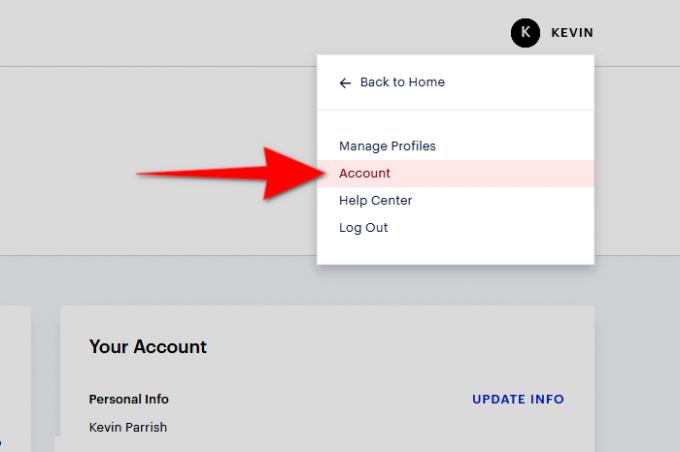
Příbuzný
- Nejlepší horory na Hulu právě teď
- 5 akčních filmů na Hulu, které jsou ideální na sledování v létě
- 5 skvělých filmů na Hulu, které jsou ideální na sledování v létě
Krok 3: Pokud budete vyzváni, zadejte své heslo.
Krok 4: Ve vašem Předplatné panelu, vyberte Spravovat plán a vyberte si jeden ze tří plánů, které podporují stahování.
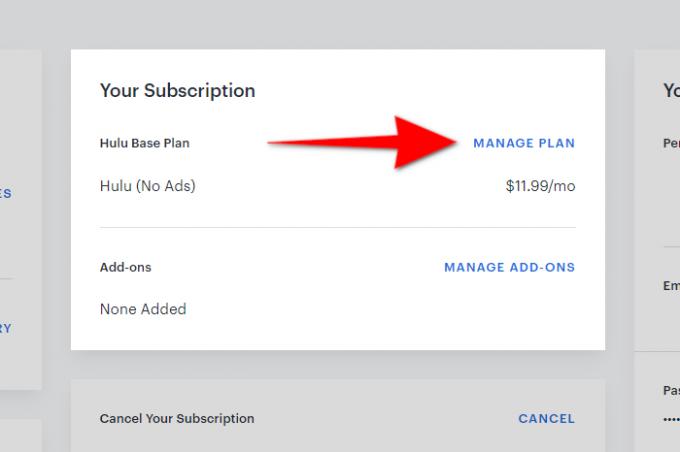
Krok 5: Klikněte na Zkontrolujte změny a poté klepněte na černou Předložit knoflík.
Ujistěte se, že máte kompatibilní zařízení
V současné době si nemůžete stáhnout své oblíbené pořady a filmy do počítače, set-top boxu nebo herní konzole. Ano, víme, že Windows 10 má aplikaci Hulu, ale ta je vyloučena z klubu stahování. Pro sledování offline budete potřebovat mobilní zařízení od Amazonu, Android, nebo Apple.
Zde je úplný seznam kompatibilních zařízení:
Amazonka
- Fire OS 5 nebo vyšší
- Fire HD 6 (4. generace)
- Fire HD 7 (4. generace)
- Fire HDX 8,9″ (4. generace)
- Oheň (5. generace nebo vyšší)
- Fire HD 8 (5. generace nebo vyšší)
- Fire HD 10 (5. generace nebo vyšší)
Android
- Android 5.0 nebo novější
- Obrazovka s minimálním rozlišením 800 x 480
Jablko
- iOS 13.0 nebo iPadOS 13.0 nebo novější
- iPhone 5S nebo novější
- iPad 5. generace nebo novější (iPad Air, iPad Air 2, iPad Pro a iPad mini 2, 3 a 4)
- iPod Touch 6. generace
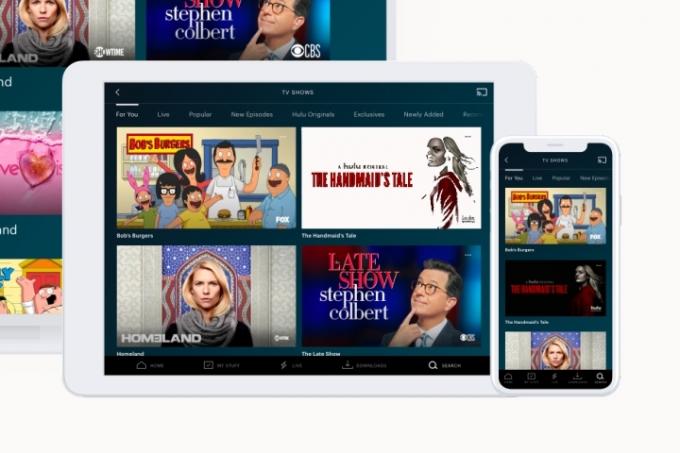
Upozorňujeme, že načasování je omezené
Stahování obsahu do zařízení je podobné jako půjčování digitálních médií. Můžete jej uložit na určitou dobu, ale jakmile kliknete na tlačítko Přehrát, tento časový rámec se výrazně zkrátí.
Hulu vás omezuje na 25 stažení
Najednou můžete uložit až 25 stažených souborů až na pět podporovaných mobilních zařízení. To je mezi pěti kompatibilními zařízeními, nikoli na profil. Pokud tento limit překročíte, aplikace Hulu vás vyzve ke smazání předchozího stažení.
Na zahájení programování máte 30 dní
Stažený obsah můžete ukládat po dobu 30 dnů. Jakmile začnete sledovat pořad nebo film, váš časový limit se přesune na další krok.
Je zde dvoudenní období sledování
Po kliknutí na přehrát získáte pouze 48 hodin. Pokud nikdy nedokončíte konkrétní pořad nebo film v tomto časovém rámci, stahování vyprší a musíte obsah obnovit.
Jak najít a stáhnout obsah
Díky tomu všemu je hledání a stahování obsahu extrémně snadné.
Krok 1: Klepněte na Vyhledávání ikona umístěná v globální navigační liště ve spodní části.
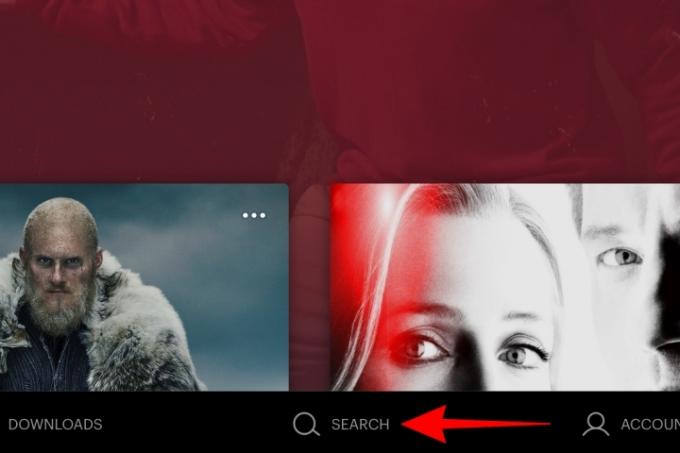
Krok 2: Klepněte na Ke stažení na následující obrazovce a procházejte knihovnu Hulu s obsahem ke stažení a najděte to, co chcete prohlížet offline.

Krok 3: Chcete-li zobrazit pořady, klepněte na Stažení ikona — připomíná šipku — vedle každé epizody. U filmů klepněte na Stažení ikona zobrazená pod Sledovat film knoflík.
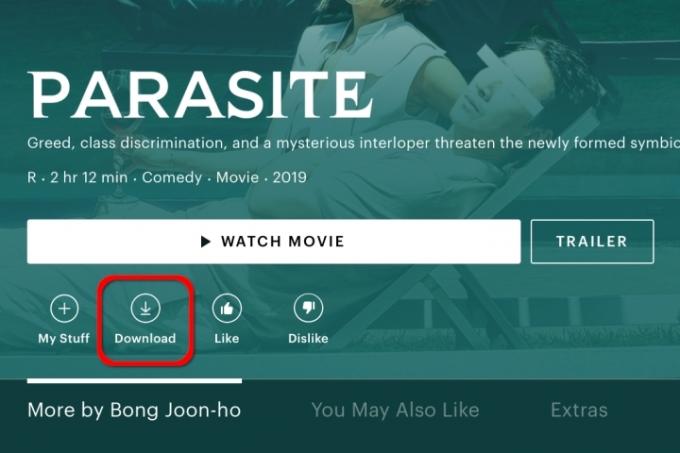
Jak odstranit stažený obsah
Jakmile dokončíte sledování obsahu offline, můžete jej okamžitě smazat. Následující kroky se týkají pozdějšího smazání média.
Krok 1: Klepněte na Stahování možnost v navigační liště ve spodní části.
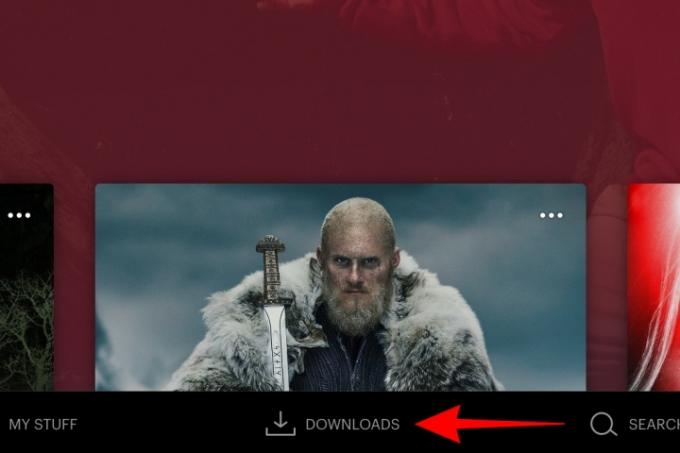
Krok 2: Klepněte na Značka zaškrtnutí ikonu umístěnou napravo od staženého obsahu. Poté klepněte na Smazat stahování ve výsledné místní nabídce.
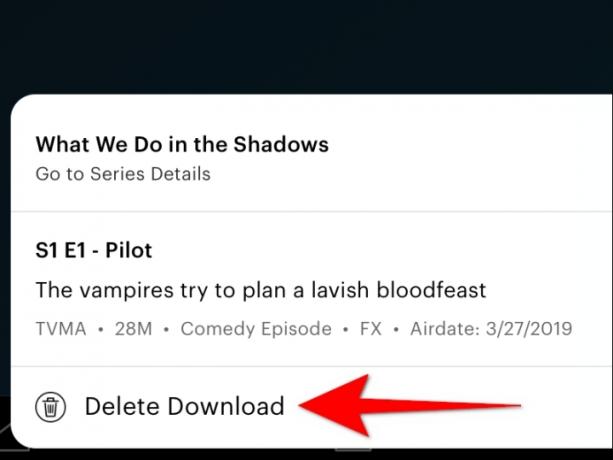
Jak upravit kvalitu videa pro stahování
Hulu používá Standard rozlišení ve výchozím nastavení, což umožňuje rychlejší stahování a menší úložiště. Můžete přejít na Vysoký, ale stahování obsahu bude trvat déle a zabere více místa na vašem zařízení.
Krok 1: Klepněte na Stahování možnost v navigační liště ve spodní části. Na výsledné obrazovce klepněte na Nastavení ikona ozubeného kola umístěná v levém horním rohu (iOS) nebo pravém horním rohu (Android).

Krok 2: Klepněte na Kvalita videa nastavení na následující obrazovce.
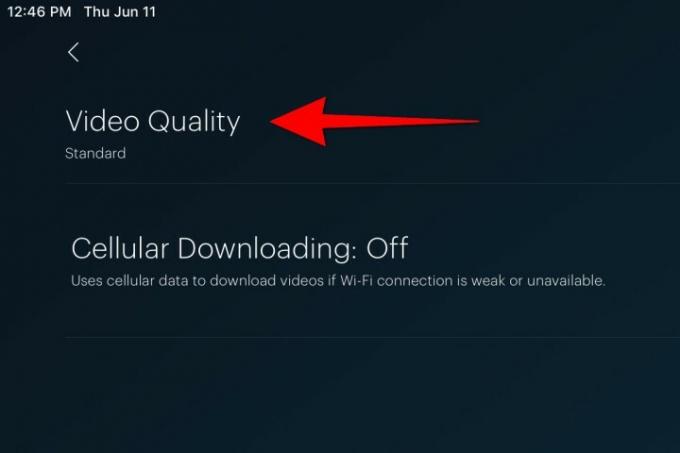
Krok 3: Vybrat Standard nebo Vysoký volba.
Jak obnovit stažené soubory, jejichž platnost vypršela
Existují dva typy médií, jejichž platnost vypršela. Pokud jste si stáhli obsah a nedokončili sledování před 48hodinovým limitem, platnost vyprší a budete nuceni obnovit dočasnou licenci. Druhým typem jsou média, která aktuálně opouštějí nebo jsou z Hulu odstraněna. Obvykle také uvidíte tento obsah uvedený pod Končí platnost sekce v Moje věci. Jednou
Krok 1: Klepněte na Stahování možnost v navigační liště ve spodní části.
Krok 2: Klepněte na Platnost vypršela ikona umístěná napravo od vašeho média, jehož platnost vypršela.
Krok 3: Pokud je k dispozici, klepněte na Obnovit stahování volba.
Doporučení redakce
- Nejlepší horory na Amazon Prime právě teď
- Nejlepší dětské filmy na Hulu právě teď
- Nejlepší filmy a pořady na Shudder právě teď (červenec 2023)
- Nejlepší původní série Hulu právě teď
- Nejlepší anime na Hulu právě teď
Upgradujte svůj životní stylDigitální trendy pomáhají čtenářům mít přehled o rychle se měnícím světě technologií se všemi nejnovějšími zprávami, zábavnými recenzemi produktů, zasvěcenými úvodníky a jedinečnými náhledy.



